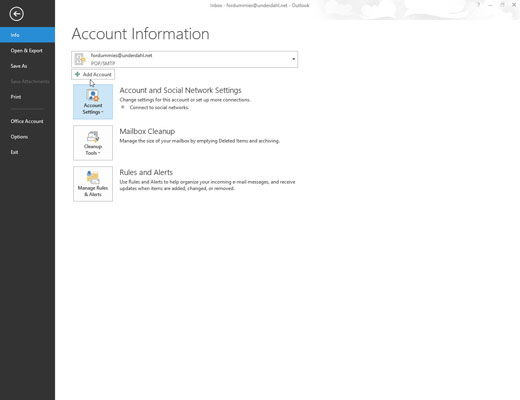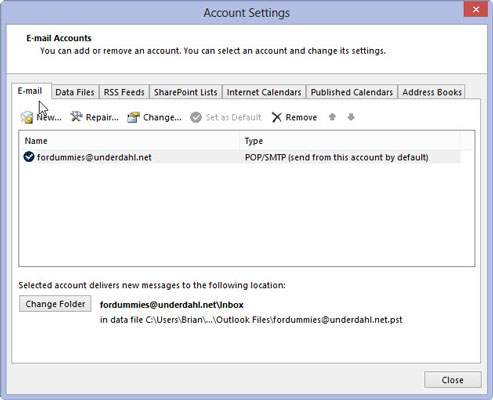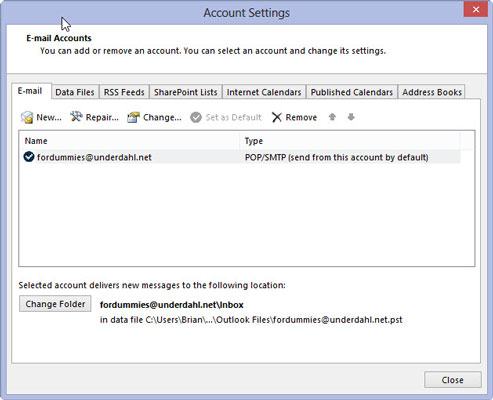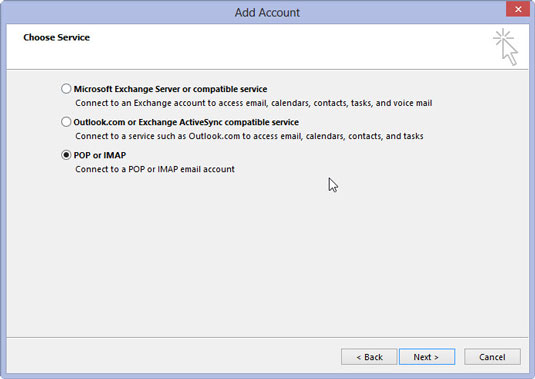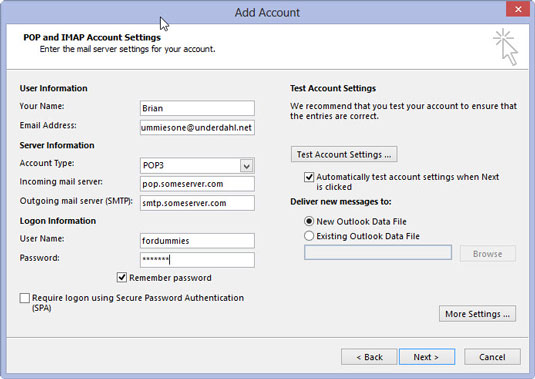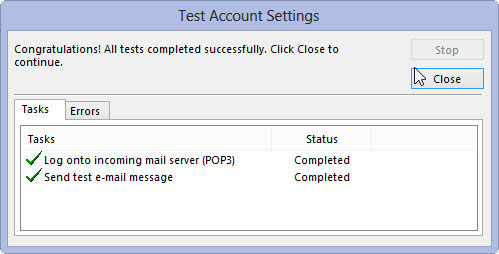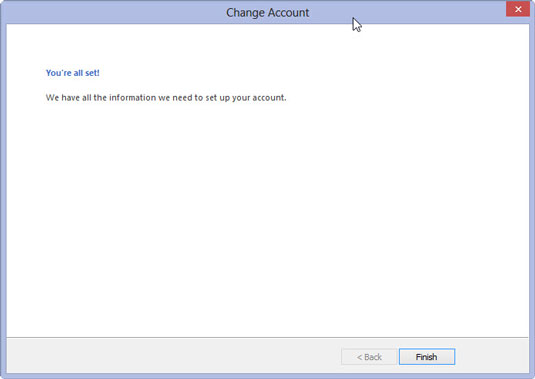Кликните на картицу Датотека.
Појављује се приказ Бацкстаге.
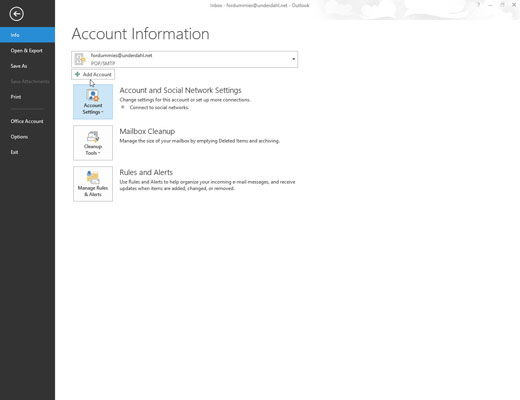
Кликните на дугме Подешавања налога и у падајућем менију изаберите Подешавања налога.
Појављује се дијалог Подешавања налога.
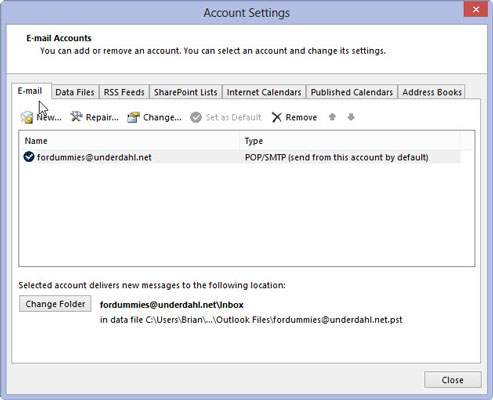
Кликните на картицу Е-пошта.
Појављује се страница за подешавање налога е-поште.
Кликните на картицу Е-пошта.
Појављује се страница за подешавање налога е-поште.
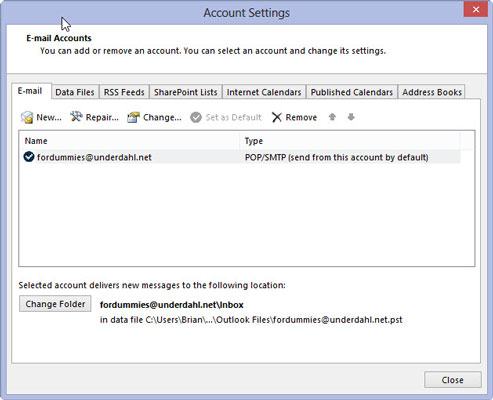
Кликните на дугме Ново.
Појављује се дијалог Додај нови налог е-поште.
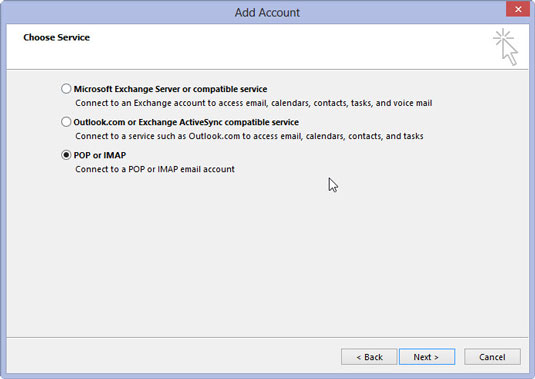
Кликните на опцију: Мицрософт Екцханге, ПОП3 или ИМАП, а затим кликните на дугме Даље. (Ако не видите ове опције, изаберите опцију Ручно подешавање или Додатни типови сервера и кликните на Даље.)
Појављује се дијалог Додај нови налог.
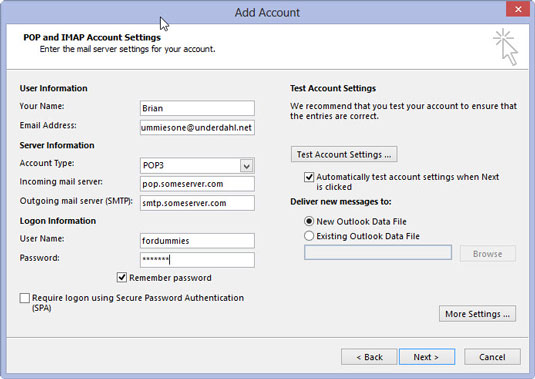
Попуните празна поља у дијалогу Нови налог.
Пазите да тачно унесете информације — посебно своју адресу е-поште и лозинку. У супротном, ваша е-пошта неће радити.
Попуните празна поља у дијалогу Нови налог.
Пазите да тачно унесете информације — посебно своју адресу е-поште и лозинку. У супротном, ваша е-пошта неће радити.
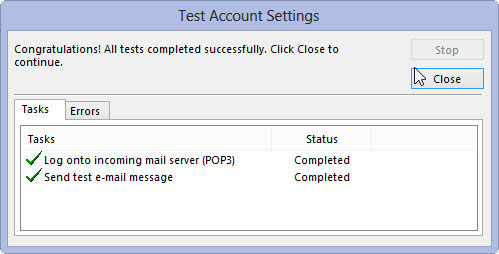
Кликните на дугме Даље.
Оутлоок почиње да покушава да тестира подешавање вашег налога е-поште. Ако успе, појављује се екран са честиткама.
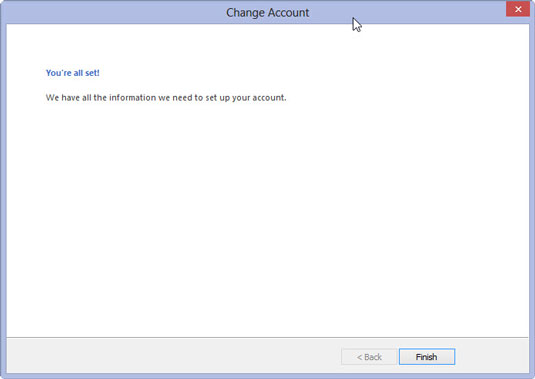
Кликните на дугме Заврши да бисте завршили процес.
Ако аутоматско подешавање не успе, проверите код свог добављача е-поште која подешавања препоручују. Затим можете поновити претходне кораке, али потврдите избор у пољу за потврду Ручно конфигуришите поставке сервера одмах након што попуните празна поља у дијалогу Нови налог.
То отвара дијалог Тип сервера, где можете да унесете подешавања која вам провајдер е-поште каже да унесете. Свака услуга е-поште се разликује, али већина њих може да вам каже како да њихова е-пошта ради са Оутлоок-ом.